Überblick
Eine Farbdarstellung des Terrains in 3D, die durch das Zusammenführen der Bilder aus den Methoden "Höhencodiert" und "Schummerung" erstellt wird. Diese Funktion verwendet die Eigenschaften von Höhe und Azimut, um die Position der Sonne anzugeben.
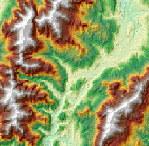
Hinweise
Einheitenumrechnung
Wenn die Einheit für die Z-Einheiten (Höhe) dieselbe ist wie für die X,Y-Einheiten (Linear), lautet der Z-Konvertierungsfaktor "1". Wenn Ihr Dataset ein projiziertes Koordinatensystem verwendet, Ihre Skalierung auf Keine gesetzt ist und Ihre Einheiten für Höhe und Linear voneinander abweichen, müssen Sie einen Z-Konvertierungsfaktor definieren, der diesen Unterschied einrechnet.
Informationen zum Konvertieren von Fuß in Meter oder umgekehrt finden Sie in der Tabelle unten. Wenn für die Höheneinheiten des DEM z. B. Fuß und für die Einheiten des Mosaik-Datasets Meter verwendet werden, geben Sie den Wert 0,3048 an, um die Höhenwerte von Fuß in Meter zu konvertieren (1 Fuß = 0,3048 Meter).
| Konvertierungstyp | Konvertierungsfaktor |
|---|---|
Fuß in Meter | 0.3048 |
Meter in Fuß | 3.28084 |
Wenn Ihre Daten ein geographisches Koordinatensystem (z. B. DTED in GCS_WGS 84) verwenden, bei dem die Linear-Maßeinheit Grad ist und Ihre Höhe in Metern angegeben wird, müssen Sie einen Konvertierungsfaktor von 1 verwenden. Das System konvertiert dann Ihre Linear-Grade automatisch in Meter. Wenn die Höheneinheit nicht in Meter angegeben ist, müssen Sie die Funktion "Einheitenumrechnung" verwenden, um vor der Verwendung dieser Funktion die Höhe in Meter zu konvertieren.
Hinweis:
Wenn Ihre Skalierung auf Angepasst gesetzt ist, können Sie den Z-Faktor zum Konvertieren der Z-Einheiten in Meter verwenden. ArcGIS passt dann automatisch den Breitengrad und den Längengrad an Meter an.
Vertikale Überhöhung
Um die vertikale Überhöhung anzuwenden, müssen Sie den Konvertierungsfaktor mit dem Überhöhungsfaktor multiplizieren. Wenn z. B. sowohl die Höhe als auch die Dataset-Koordinaten in Meter angegeben sind und Sie um ein Vielfaches von 10 überhöhen möchten, wäre der Skalierungsfaktor der Einheitenkonvertierungsfaktor (1,0 aus der Tabelle) multipliziert mit dem vertikalen Überhöhungsfaktor (10,0) – was einem Z-Faktor von 10 entsprechen würde. Wenn die Höheneinheit Meter wäre und das Dataset geographisch (Grade) ist, würden Sie den Einheitenkonvertierungsfaktor (1,0) mit 10,0 multiplizieren – was einem Z-Faktor von 10 entsprechen würde.
Parameter
Die Eingaben für diese Funktion sind Folgende:
| Parameter | Beschreibung |
|---|---|
Das Eingabe-Höhen-Dataset. | |
Geben Sie an, ob ein Farbverlauf oder eine Colormap für die Anzeige des geschummerten Reliefs verwendet wird.
| |
| Azimut | Das Azimut ist die relative Position der Sonne am Horizont (in Grad). Diese Position wird vom Winkel der Sonne angegeben, der im Uhrzeigersinn aus "genau Nord" gemessen wird. Ein Azimut von 0 Grad steht für Norden, 90 Grad steht für Osten, 180 Grad steht für Süden und 270 Grad steht für Westen. |
| Höhe | Die Höhe ist der Höhenwinkel der Sonne über dem Horizont und liegt in einem Bereich von 0 bis 90 Grad. Der Wert 0 Grad gibt an, dass die Sonne sich am Horizont befindet, also auf der gleichen horizontalen Ebene wie der Referenzrahmen. Der Wert 90 Grad gibt an, dass die Sonne direkt im Zenit steht. Der Standardwert ist 45 Grad über dem Horizont. 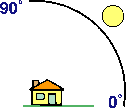 |
| Skalierung | Das geschummerte Ergebnis wird dynamisch skaliert, indem der Z-Faktor mit einer der folgenden beiden Optionen angepasst wird:
|
| Z-Faktor | Der Z-Faktor ist ein Skalierungsfaktor, der zum Konvertieren der Höhenwerte für folgende zwei Zwecke verwendet wird:
|
| Pixelgrößen-Potenz | Die Pixelgrößen-Potenz berücksichtigt die Höhenänderungen (Maßstab), wenn die Vieweransicht vergrößert und verkleinert wird. Die Rate, mit der sich der Z-Faktor ändert, um einen erheblichen Reliefverlust zu vermeiden, wird durch den Exponenten gesteuert, der auf den Pixelgrößen-Term in der Gleichung angewendet wird. Dieser Parameter ist nur gültig, wenn der Skalierungstyp Angepasst lautet. Der Standardwert ist 0,664. |
| Pixelgrößenfaktor | Der Pixelgrößenfaktor berücksichtigt die Maßstabsänderungen, wenn die Vieweransicht vergrößert und verkleinert wird. Sie steuert die Rate, mit der sich der Z-Faktor ändert. Dieser Parameter ist nur gültig, wenn der Skalierungstyp Angepasst lautet. Der Standardwert ist 0,024. |
| Standardinterpolation für Kantenpixel deaktivieren | Geben Sie an, ob die Standardinterpolation für Kantenpixel deaktiviert wird.
Mit dieser Option können Sie alle Resampling-Artefakte vermeiden, die entlang der Kanten eines Rasters auftreten können. Die Ausgabepixel entlang der Kante eines Rasters oder neben Pixeln ohne einen Wert werden mit "NoData" aufgefüllt. Daher wird empfohlen, diese Option nur dann zu verwenden, wenn andere Raster mit überlappenden Pixeln verfügbar sind. Wenn überlappende Pixel verfügbar sind, zeigen diese Flächen mit "NoData" die überlappenden Pixel an und sind nicht leer. |